مشکل وصل نشدن ویندوز 10 به Share Folder های شبکه
سال هاست که با کمک کامپیوتر بسیاری از کارهای سخت روزانه به آسانی انجام می گیرد. یکی از این موارد به اشتراک گذاشتن فایل و فولدر داخل کامپیوتر برای استفاده ی خانگی و شرکتی بدون نیاز به استفاده از فلش درایو یا آپلود و دانلود در نرم افزار های مختلف می باشد. تنها وسیله مورد نیاز، وای فای است که این دسترسی وای فای میتواند هم از طریق مودم خانگی ، هم مودم سَیال و هم مودم گوشی یا همان hotspot تامین گردد. نکته اینجاست که حتی اگر دیتا روی خط وصل نباشد و اینترنت قطع باشد، این ارتباط شبکه می تواند برقرار شود. زیرا که اطلاعاتی که قصد اشترک گذاری دارید در دستان دستگاه کامپیوتر خودتان است و لازم نیست از اینترنت فراخوانی شود و می توان به کمک جریان وای فای آن را برای کامپیوترهای دیگری که از همان وای فای استفاده میکنند به اشتراک گذاشت. بدین منظور فقط کافیست فولدر مورد نظر را در کامپیوتر خود share کنید.
✴️✴️ تماس با کارشناسان فنی رایانه کمک : ☎️از طریق تلفن ثابت 9099071540
اگر نمیدانید چطور میتوانید یک فولدر را در سیستم خود به اشتراک بگذارید میتوانید از مطلب اشتراک گذاری فایل ها در شبکه استفاده کنید.اما گاها مشکلاتی پیش می آید و که به هر جهت دسترسی برای شما یا فرد مورد نظر امکان پذیر نمی باشد. یکی از ارور یا خطا های معروف شبکه عدم دسترسی به فولدر شیر شده در ویندوز ده است.
در این مطلب قصد داریم به رفع ارور you can't access this folder share because your organization security blocked ... در ویندوز 10 و نکات مربوط به آن بپردازیم. فراموش نکنید که هدف شرکت رایانه کمک یک شرکت خدمات پشتیبانی آنلاین است افزایش آگاهی شما برای حل مشکلات کامپیوتر و تلفن همراه است که بتوانید به راحتی کارهای روزانه خود را با سیستم های الکترونیکی انجام دهید.

1. رفع مشکل شبکه کامپیوتر با اشتراک گذاری فایل در ویندوز 10
فرآیند تبادل اطلاعات بین کاربران اهمیت بالایی دارد، برای سهولت انجام این فرآیند، بهتر است سیستم های که قرار است با یکدیگر تبادل اطلاعات داشته باشند درون یک شبکه قرار بگیرند. یکی از روش های تبادل اطلاعات، اشتراک گذاری است. می توانید یک پوشه را به اشتراک بگذارید و اطلاعات مورد مبادله را درون آن قرار دهید تا سایر کاربران از آن استفاده کنند. برای Share کردن فایل بین دو کامپیوتر، کامپیوترهای شما باید تحت یک شبکه گروه کاری یا Workgroup قرار گرفته باشند.
🟣 به طور معمول این ارور به صورت زیر در ویندوز 10 نمایش داده می شود:
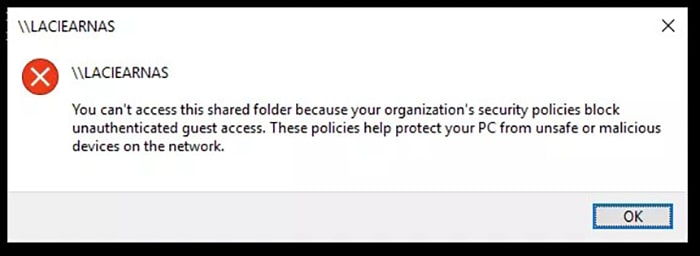
🟣 برای رفع ارور you can't access this folder share because your organization security blocked ... در ویندوز 10 کافیست مراحل زیر همان طور که در تصاویر نشان داده می شود اجرا گردد:
🟣 اول از همه لازم است بدانید که این ارور به این دلیل است که دسترسی به اطلاعات ویندوز10 در بسیاری از کامپیوتر ها بصورت پیش فرض توسط local group policy بسته شده است که در واقع یک نوع افزایش امنیت در ویندوز به شمار میرود حال برای تغییر آن می بایست بدین صورت عمل شود:
🟣 ابتدا روی دکمه Start کلیک کرده و در قسمت جستجو run را تایپ نمایید. (یا روی کیبورد کامپیوتر خود، دکمه های Win+R را فشار دهید)
نکته: پیج اینستاگرام و اپارات رایانه کمک را برای یادگیری ترفند های کامپیوتری و اخبار روز تکنولوژی دنبال کنید.
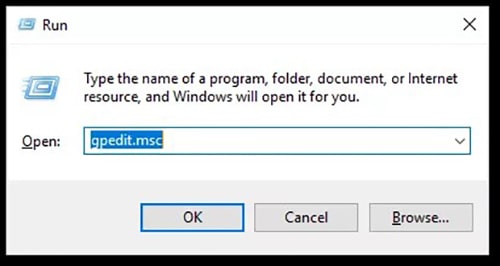
🟣 سپس در پنجره Run تایپ کنید gpedit.msc تا صفحه local group policy برایتان باز شود.
🟣 حال در پنجره ای که برایتان باز می شود، مسیر زیر را طی نمایید:
Computer Configuration -> Administrative Templates -> Network -> Lanman Workstation
🟣 پس همانند تصویر زیر روی Enable insecure guest logons کلیک نمایید.
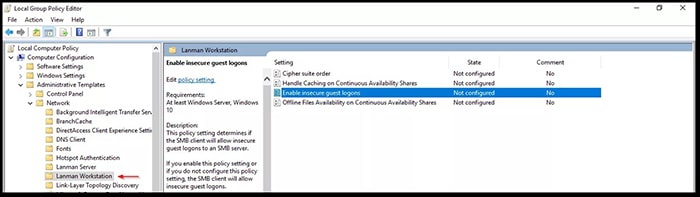
🟣 همان طور که در تصویر زیر مشخص است این گزینه غیر فعال یا Disabled شده بوده و اکثر اوقات این ارور شبکه در ویندوز 10 به این دلیل به وجود می آید. با کلیک روی گزینه Enabled این مسئله رفع می شود.
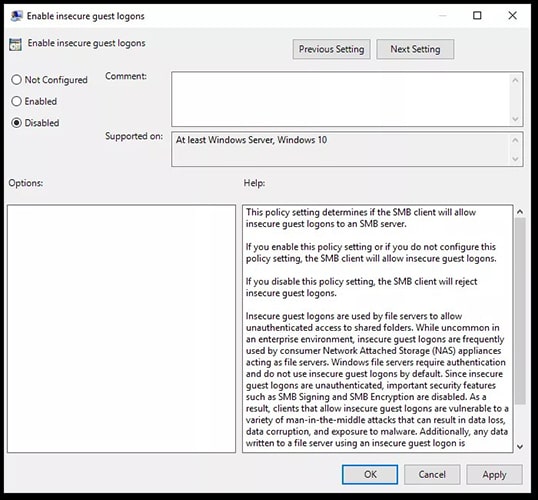
🟣 حال می توانید با خیال راحت به فایل شبکه ی خود دسترسی پیدا کنید.
در صورتی که مراحل فوق را انجام داده اید و ارور در شبکه you can't access this folder share because your organization security blocked شما برطرف نشده است یا با ارور یا خطای جدیدی در شبکه خود مواجه شدید، می توانید با رایانه کمک بصورت تلفنی ارتباط برقرار کنید و از پشتیبانی آنلاین رایانه کمک برخوردار شوید چرا که رایانه کمک یک شرکت خدمات کامپیوتری آنلاین است و میتوانید ارور ویندوز خود را غیر حضوری و پای تلفن رفع کنید.
همچنین از قابلیت های رایانه کمک آنلاین می توان به پاسخگویی تلفنی به سوالات رایانه و موبایل اشاره نمود. از سوالات رایانه ای و حل مشکلات رایانه ای می توان به طریقه دسترسی به وب میل و تغییر محل بک آپ آیتونز اشاره نمود، که شما عزیزان می توانید با مرکز رایانه کمک تماس گرفته و با مطرح نمودن سوالات کامپیوتری و مشکلات سخت افزاری کامپیوتر خود به رفع مشکلات رایانه و تلفن همراه بپردازید.
حل مشکل Limited Access در ویندوز
2. آموزش حل مشکل دسترسی به فایلهای Share ویندوز از طریق رجیستری
استفاده از بخش رجیستر، روش دیگری که برای حل مشکل دسترسی به فولدر شیر ویندوز ۱۰ وجود دارد. در این روش لازم است ابتدا وارد منوی Registry Editor ویندوز شوید و در آن تغییراتی ایجاد کنید تا بتوانید بدون مشکل به کامپیوتر شبکه دسترسی داشته باشید.
🔵 در اولین مرحله برای رفع مشکل عدم دسترسی به کامپیوتر در شبکه ویندوز ۱۰، کلیدهای ترکیبی (windows + R) با هم بفشارید تا منوی run در گوشه صفحه ظاهر شود.
🔵 سپس در کادر آن عبارت regedit را تایپ کرده و دکمه ok را انتخاب کنید.
🔵 اگر دستور بالا را درست وارد کرده باشید منوی Registry Editor به شما نمایش داده میشود که لازم است به مسیر گفته شده در خط پایین بروید.
HKEY_LOCAL_MACHINE\SYSTEM\CurrentControlSet\Services\LanmanWorkstation\Parameters
🔵 پس از دنبالکردن مسیر بالا به دنبال بر روی فایلی که روبرو آن عبارت AllowInsecureGuestAuth نوشته شده است را انتخاب کرده و وارد آن شوید (مانند تصویر زیر)
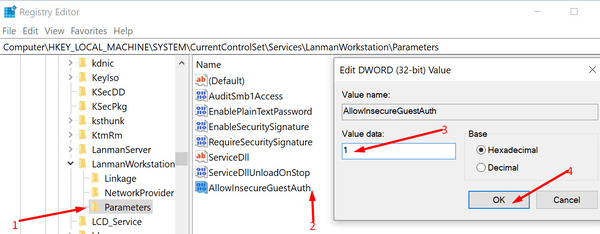
🔵 با کلیک کردن بر روی آن پنجره edit باز میشود که اجازه میدهد اطلاعات درون آن را تغییر دهید.
🔵 برای این کار در همان صفحه در قسمت Value data عدد 1 را وارد کنید.
🔵 با این کار تنظیمات به حالت اول برگشته و میتوانید به فولدر شیر ویندوز خود دسترسی داشته باشید.

3. حل مشکل وصل نشدن به share folder با ساخت یوزر جدید
🟢 تا اینجای این مطلب با یکدیگر نحوه دسترسی به فولدر شیر شده در ویندوز را آموزش دیدیم و یاد گرفتیم که برای رفع محدودیت دسترسی به فایل شیر شده در شبکه میتوانیم از چه روشهایی استفاده کنیم . در ادامه در صورتی که روش های بالا در حل این مشکل کمکتون نکرد میتونید با ساخت یک یوزر جدید با دسترسی کامل این مشکل رو برطرف کنید در ادامه مراحل این کار رو بهتون شرح دادیم.
🟢 ابتدا به طور همزمان کلید های Win+1 را بفشارید.
🟢 در مرحله بعدی صفحه ی تنظیمات برای شما باز می شود که گزینه ای به نام Family & Other people در آن مشاهده خواهید کرد آنرا انتخاب نمایید و وارد صفحه Add Someone else to This PC شوید.
🟢 وارد صفحه جدید که شدید روی گزینه I Don’t Have This Person’s Sign-In Information کلیک کنید و next را بزنید.
🟢 در مرحله آخر باید یوزر جدیدتان را بسازید که با انتخاب گزینه Add a User Without a Microsoft می توانید نام و رمز عبور جدید برای خود ایجاد کنید این تمام فرایندی هست که باید برای رفع مشکل شبکه در ویندوز 10 پیش برویم.
🟢 درنهایت سیستم رو ریست کنید و وارد یوزر جدید بشید. با این کار باید مشکل شیر فولدر شما برطرف شده باشه.
فراموش نکنید که در صورت بروز هر گونه مشکل می توانید از بخش کامنت ها مشکل خود را با ما به اشترک بگذارید تا در اسرع وقت کارشناسان رایانه کمک پاسخگو شما باشند، همچنین شما میتوانید با استفاده از تلفن ثابت با شماره 9099071540 و یا از طریق صفحه تماس از موبایل با کارشناسان رایانه کمک ارتباط برقرار کنید.
امیدوارم که از این مطلب لذت برده باشید و اگر به دنبال راهکار هایی برای فع عیب یابی شبکه هستید پیشنهاد میکنم حتما مطلب 12 روش عیب یابی شبکه کامپیوتری و حل ایراد شبکه ویندوز ر ا مطالعه کنید.
غیرفعال سازی نرم افزار آنتی ویروس شخص ثالث
همانطور که در این مطلب با یکدیگر آموزش دیدیم که چگونه می توانیم ارور .x.x is not accessible. you might not have permission to use this network resource را رفع کنیم در این بخش میخواهیم یک راه حل دیگه برای این ارور به شما اموزش بدیم.
فعال بودن آنتی ویروس های مختلف و یا آنتی ویروس ویندوز روی سیستم میتونه باعث بروز این مشکل بشه .
در این قسمت نحوه غیر فعالسازی آنتی ویروس ویندوز را با یکدیگر بررسی می کنیم . به گفته کاربران هنگام نصب بعضی از اپلیکیشن ها با ارور Access Denied مواجه می شوند که گاها بروز این مشکل به دلیل اختلال در عملکرد آنتی ویروس می باشد .
شما هم برای اینکه متوجه شوید ویندوزتان دارای چنین مشکلی است یا خیر کافی است آنتی ویروستان را به صورت موقت غیرفعال کنید. سپس بعد از فعال کردن آنتی ویروستان مجدد امتحان کنید اگر ارور برطرف شده بود میتونید از آنتی ویروس دیگری به جای آنتی ویروس ویندوز استفاده کنید.
🟢 ابتدا روی startکلیک کنید و عبارتgpedit.msc را جستجو کنید.
🟢 از نتیجه جستوجوی خود عبارت Local Group Policy Editor را باز کنید و سپس مسیر زیر را پیش بروید.
Computer Configuration > Administrative Templates > Windows Components >Microsoft Defender Antivirus
🟢 در آخر پس از باز کردن این گزینه در پنجره باز شده برروی گزینهturn off Microsoft Defender Antivirus کلیک کنید.
🟢 برای ذخیره کردن تغییرات گزینه okرا انتخاب کنید و در نهایت یکبار سیستم رو ری استارت کنید.

پاسخ به سوالات متداول کاربران در رابطه با رفع مشکل اشتراک گذاری فایل در ویندوز 10
در این قسمت به تعدادی از سوالات کاربران در رابطه با مشکل وصل نشدن ویندوز 10 به Share Folder های شبکه پاسخ خواهیم داد. کارشناسان مجرب و متخصص رایانه کمک برای ارائه خدمات کامپیوتری خود از طریق تماس تلفنی و پاسخگویی آنلاین به صورت شبانه روزی آماده پاسخگویی به سوالات شما عزیزان هستند.
شما میتوانید برای دریافت پاسخ سوال های خود از طریق تلفن های ثابت با شماره 9099071540 با کارشناسان رایانه کمک در ارتباط باشید.
اشتراک گذاری فایل در ویندوز 10 چگونه است؟
- شما روش های متنوعی برای اشتراک گذاری فایل یا Share کردن فایل در شبکه با ویندوز 10 در اختیار دارید ، همه روشهایی که در ویندوزهای قبلی وجود داشتند، در ویندوز 10 هم وجود دارند بعلاوه روشی سریع و ساده که به عنوان قابلیت Share در ویندوز 10 شناخته می شود و در این آموزش به صورت تصویری آن را به شما نمایش داده ایم.
آیا شیرShare کردن فایل در ویندوز 10 و 8 و 7 متفاوت است؟
خیر ، تقریبا همه مراحل یکسان است ، فقط در ویندوز 10 قابلیت Share این فرآیند را سریعتر انجام می دهد و یک ویزا در برای همان قابلیت در ویندوزهای قبلی ایجاد شده است
جمع بندی
لازم به ذکر است که خدمات رایانه کمک تلفنی رایگان نیست، بلکه جهت تماس با رایانه کمک و حل مشکلات کامپیوتری می توانید با شماره های 9099071540 ، 9099071540 تماس حاصل فرموده و با کمترین هزینه و بدون نیاز به مراجعه حضوری به متخصص به حل مشکلات رایانه ای خود اقدام نمایید.
قابل توجه شما کاربر گرامی: محتوای این صفحه صرفاً برای اطلاع رسانی است در صورتی که تسلط کافی برای انجام موارد فنی مقاله ندارید حتما از کارشناس فنی کمک بگیرید.